Cómo combinar objetos en SketchUp (En 5 Pasos)
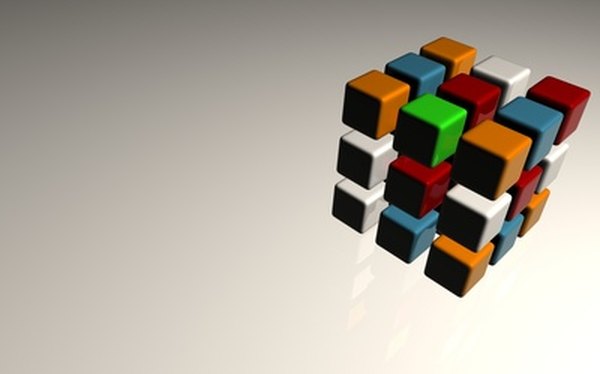
Google SketchUp se ha convertido en uno de los programas más ampliamente utilizados de modelado en 3-D. En parte se debe a su interfaz fácil de utilizar. Además de la versión Pro, viene con una versión gratuita que es tan versátil como la Pro. SketchUp tiene un número de funciones que hacen que sea más fácil crear modelos. Uno de éstas es la habilidad para combinar dos o más objetos para formar uno solo.
Paso 1
Abrir SketchUp. Selecciona "File" (Archivo) del menú en la parte de arriba y selecciona "Open" (Abrir) en el cuadro de mensaje que se abre; localiza el archivo que contiene los objetos que quieres combinar. Selecciona el archivo y ábrelo.
Paso 2
Haz triple clic en uno de los objetos que te gustaría combinar. Esto seleccionará todos los lados y orillas que son parte del objeto.
Paso 3
Selecciona la herramienta "Move" (Mover) de la barra de herramientas y utilízala para posicionar el objeto seleccionado encima del otro objeto que deseas combinar. No hagas clic en este objeto seleccionado o tendrás que seleccionar "Undo" (Deshacer) para volver a empezar.
Paso 4
Haz clic derecho en la selección y escoge "Intersect" (Intersectar). De las opciones, selecciona “Intersect with Model” (Intersectar con modelo).
Paso 5
Deja de hacer clic en el objeto para no seleccionarlo. Si vuelves a hacer triple clic en esa área nuevamente, verás a los dos objetos que usaste, ya seleccionados, mostrando que ahora están combinados. Repítelo para cualquier otro objeto de la escena que deseas combinar y después guarda tu trabajo.
